Навигация
В окне выбора типа блока выбираем «4ИКМ‑30 2ВСК», нажимаем «F3». Нажимаем «ENTER»
4. В окне выбора типа блока выбираем «4ИКМ‑30 2ВСК», нажимаем «F3». Нажимаем «ENTER».
5. Появляется окно ввода параметров блока. Вводим:
6.
| Рабочих линий | 127 | «ENTER» |
| Физических линий | 127 | F1 – принять. |
7. После ухода аварийной сигнализации в окне ЦК (рис. 8) проверить визуально на блоке отсутствие аварий установкой разъема «ЗАВОРОТ» или «КРЕСТ».
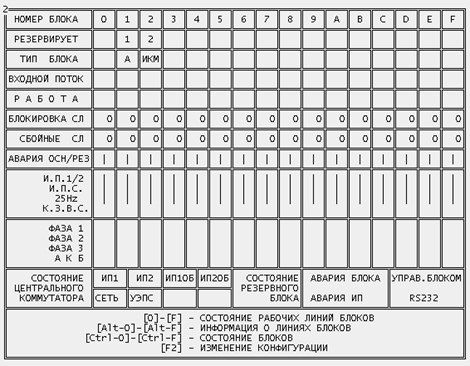
Рис. 8. Окно ЦК с подключенным БАЛ и 4ИКМ30 (2ВСК)
8. Открыть окно блока 4ИКМ‑30 и посмотреть установленную конфигурацию на блоке. Для этого нажать «CTRL + 2» – просмотр конфигурации.
9. ПРОДЕЛАТЬ САМОСТОЯТЕЛЬНО И ПОКАЗАТЬ ПРЕПОДАВАТЕЛЮ.
IV. Установка синхронизации блока
Существует три способа синхронизации:
§ «От себя» – генератора платы ИНТ;
§ От центрального коммутатора (если станция большой емкости);
§ От входного потока «Е1».
В лабораторной работе выбираем второй способ синхронизации – от ЦК.
1. В главном окне ЦК нажимаем «F2». Появляется голубое меню.
2. Выбираем строку: «Изменение источника ФАПЧ блока». Нажимаем «ENTER». Появляется окно выбора источника ФАПЧ (рис. 9).
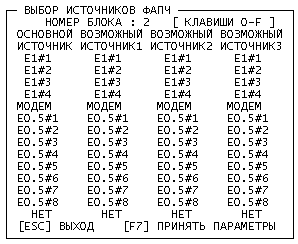
Рис. 9. Окно выбора источника ФАПЧ
3. В окне «Выбор источника ФАПЧ» набираем номер блока – 2.
4. Источник выбираем стрелками «ß» и «à». Выбираем «МОДЕМ» (то есть от ЦК). Выбираем «ОСНОВНОЙ ИСТОЧНИК». Нажимаем «F7» – принять.
V. Проверяем синхронизацию блока ЦК.
1. В главном окне ЦК нажимаем «F2». Появляется голубое меню.
2. Выбираем строку: «Состояние ФАПЧ ЦК». Появляется строка синхронизации ЦК.
3. ПОКАЗАТЬ И ОБЪЯСНИТЬ ПРЕПОДАВАТЕЛЮ: От какого источника синхронизируется ЦК (дать письменно объяснение – понятие регистровая фаза «0000000»).
VI. Конфигурация исходящих и входящих соединительных линий.
1. В окне ЦК нажимаем «ALT+2». Появляется окно состояния физических линий (рис. 10).
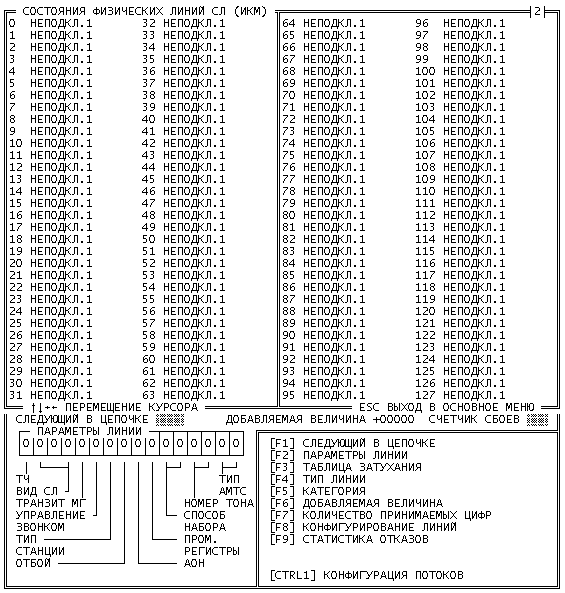
Рис. 10. Окно состояния физических линий
2. В окне «Состояние физических линий» – видим состояние четырех потоков «Е1».
3. Поставленная задача: «1Е1» – исходящие, «2Е1» – входящие. ПРИМЕЧАНИЕ: СОБЛЮДАЕТСЯ ПРАВИЛО: 0 и 16 каналы не подключать.
4. Выставляем курсор на 1 линию 1 потока E1.
5. Нажимаем «F4» – тип линии. Появляется окно ввода типа линии (рис. 11). Набираем «08» – исходящая. Нажимаем «F1». Таким образом подключаем «1Е1».
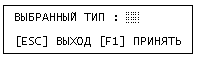
Рис. 11. Окно ввода типа линии
6. При помощи «F8» устанавливаем тип линии всем линиям первого тракта «Е1».
7. Выставляем курсор на первую линию потока «2E1».
8. Нажимаем «F4» – тип линии. Появляется окно ввода типа линии. Набираем «09» – входящая. Нажимаем «F1». Таким образом, подключаем «2Е1».
9. При помощи «F8» устанавливаем тип линии всем линиям второго тракта «Е1».
VII. Конфигурация параметров линии.
1. В окне ЦК нажимаем «ALT+2». Появляется окно состояния физических линий.
2. Наводим на 1 линию. Нажимаем «F2». Появляется зеленое окно параметров линии (внизу экрана) (рис. 12).
3. В зеленом окне просматриваем характеристики линий. Ставим способ набора – декадный код – для декадных АТС (ПРИМЕЧАНИЕ: многочастотный – для координатных АТС).
VIII. Назначение цепочек исходящих линий.
1. В окне состояния физических линий наводим курсор на 31 линию. Нажимаем «F1» – следующий в цепочке. Появляется меню внизу экрана.
2. В меню указываем номер блока – 2; номер линии – 1. Принять «F1». Окно исчезнет.
3. Проверяем на экране, что в поле (левая нижняя часть экрана) появилось 2001 – (2 – блок, 001 – линия в цепочке).
4. Наводим курсор на 30 линию. Нажимаем «F1» – следующий в цепочке. Снова появляется меню.
5. В меню указываем номер блока – 2; номер линии – 1. Принять «F1». Окно исчезает.
6. Проверяем на экране, что в поле появилось 2031 – (2 – блок, 31 – линия).
7. Наводим курсор на 29 линию. Нажимаем «F1» – следующий в цепочке.
8. В меню набираем номер блока – 2; номер линии – 1. Принять «F1». Окно исчезает.
9. Проверяем на экране, что в поле появилось 2030 – (2 – блок, 30 – линия).
10. Наводим курсор на 28 линию. Нажимаем «F1» – следующий в цепочке.
11. В меню набираем номер блока – 2; номер линии – 1. Принять «F1». Окно исчезает.
12. Проверяем на экране, что в поле появилось 2029 (2 – блок, 28 – линия).
ПРИМЕЧАНИЕ: Неподключенные линии пропускаем (0 и 16 линии).
13. Проводим подключение цепочки до линии 2. После чего проверяем. Наводим курсор на линию 1 и в поле видим, что следующая 2002, наводим на линию 2 – видим в поле 2003.
IX. Назначение цепочек входящих линий.
Производится аналогично п. VIII, только для второго тракта E1
X. Проверка исходного состояния каналов.
1. В окне ЦК нажимаем «CTRL» + «2», в окне все исходящие линии должны быть заблокированы, так как все потоки «Е1» завернуты «на себя».
2. Направим исходящие канала на входящие. Воспользуемся разъемом «КРЕСТ».
3. Видим нормальную работу каналов (блокировка исчезла).
XI. Создание двух абонентов.
Процедура создания двух аналоговых абонентов описана в Л.Р. №1 (см. учебно-методическое пособие «Системы коммутации»). Создаем двух абонентов:
| 460101 | 6 линия БАЛ |
| 460100 | 7 линия БАЛ |
1. Первому абоненту открываем ДВО – фиксированный вызов.
1.1. Наводим курсор на абонента. Нажимаем «F2» – параметры линии. Открывается окно установки ДВО (рис. 12).
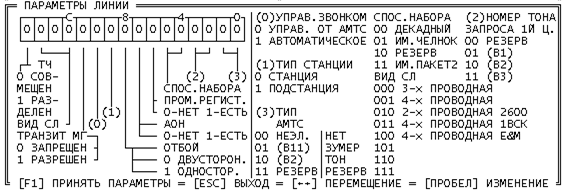
Рис. 12. Окно параметров линии
1.2. Выходим на фиксированную линию (5 поле справа). Курсором изменяем состояние 0 на 1.
1.3. Сохраняем нажатием «F1». Тем самым даем ему право выхода на фиксированную линию.
2. Заказ услуги. Набираем * 59 * 2 (блок) * 10 (линия) * 460100 #
XII. Сделать набор по 10, 11 линиям на абонента, используя исходящую и входящую линию. Продемонстрировать преподавателю.
XIII. Выключить блок 4ИКМ‑30. Продемонстрировать преподавателю, что абонент не выходит на исходящую линию по фиксированному набору.
Литература
1. Техническое описание АЛС.
2. Лекционный материал к курсу «Цифровые коммутационные системы»
3. Сигнализация в сетях связи Б.С. Гольдштейн. Радио и связь 1998 г.
Похожие работы
... неквалифицированным персоналом, а сам персонал - от возможных травм. 7 Технико-экономическое обоснование проекта В данном проекте решаются вопросы реконструкция ОС поселка Гастелло Жаркаинского района Акмолинской области. Существующее оборудование АТС типа АТСК-50/200 с монтированной емкостью 100 номеров давно устарело и подлежит замене на современное. В качестве нового оборудования АТС ...
... 2.1 Особенности концепции учрежденческой автоматической телефонной станции Технический уровень. При проектировании необходимо применение цифровой учрежденческой автоматической телефонной станции (УАТС), построенной на унифицированной архитектуре, обеспечивающую масштабируемость, надежность, простоту обслуживания. УАТС должна обеспечить: масштабируемость; возможность наращивания внутренней ...

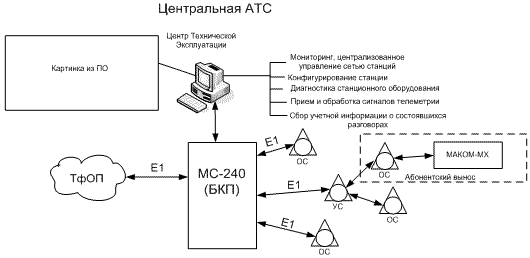
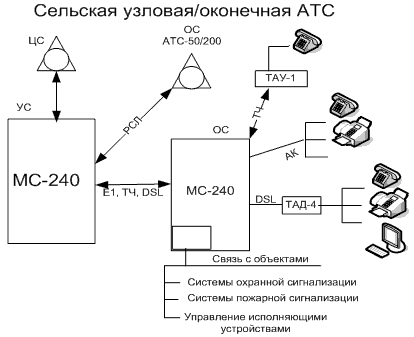
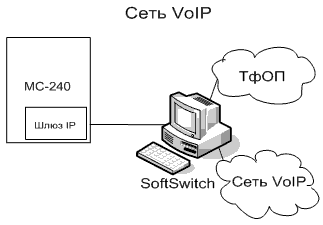
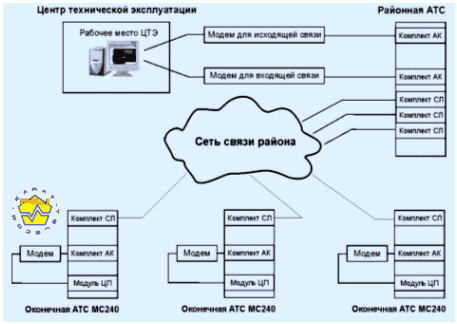
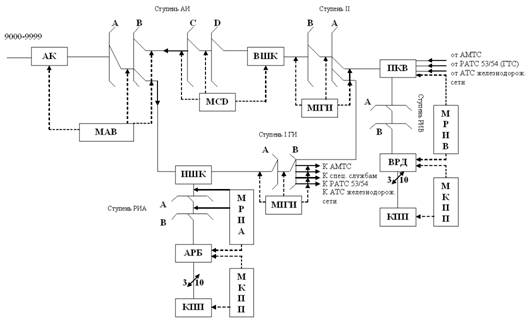
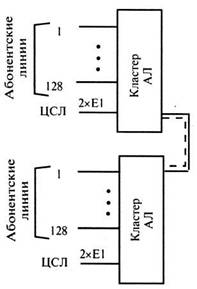
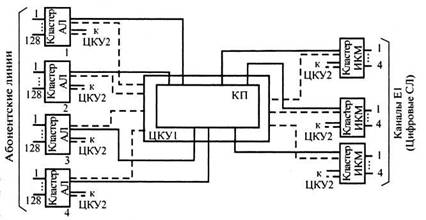
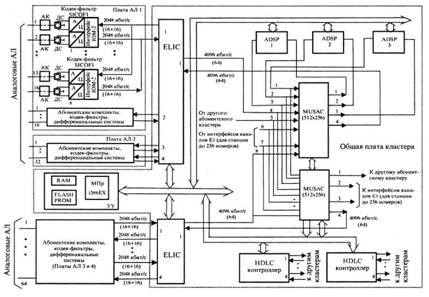

0 комментариев